Looker에는 다양한 방식으로 차트를 작성할 수 있는 강력한 시각화 유형 목록이 포함되어 있습니다. Looker의 기본 시각화 유형에 포함되지 않는 차트 유형이 필요한 경우 Looker에서 여러 가지 방법으로 Looker 인스턴스에 커스텀 자바스크립트 시각화를 추가할 수 있습니다.
- LookML 프로젝트의 매니페스트 파일에
visualization매개변수를 추가하여 커스텀 시각화를 직접 LookML 프로젝트에 추가합니다. 자세한 내용은visualization매개변수 문서 페이지를 참고하세요. - Looker Marketplace에서 시각화를 설치합니다. Looker Marketplace 기능을 사용 설정하면 Looker의 기본 시각화 라이브러리에 추가할 수 있는 시각화 유형을 포함하여 Looker Marketplace 플러그인을 설치할 수 있습니다. Looker Marketplace에서 플러그인을 설치하는 방법에 대한 자세한 내용은 Looker Marketplace 사용 문서 페이지를 참고하세요. Looker Marketplace에 추가할 수 있고 다른 Looker 사용자가 액세스할 수 있는 시각화를 만드는 방법에 대한 자세한 내용은 Looker Marketplace용 맞춤 시각화 개발 문서 페이지를 참조하세요.
- Looker의 관리 메뉴의 플랫폼 섹션에 있는 시각화 페이지를 사용하여 Looker의 맞춤 시각화 저장소에서 맞춤 자바스크립트 시각화를 설치하고 관리합니다.
이 페이지에서는 Looker 관리 패널의 시각화 페이지를 사용하여 맞춤 자바스크립트 시각화를 추가하는 방법을 설명합니다.
맞춤 시각화는 커뮤니티 지원 작업입니다. Looker 지원팀은 맞춤 시각화 또는 맞춤 시각화 코드와 관련된 문제를 해결하지 않습니다. 버그를 추적하고 종료하려면 맞춤 시각화 저장소에서 GitHub 문제를 사용하거나 Looker 커뮤니티 포럼 또는 고객센터에서 맞춤 시각화에 관한 방법 안내, 대화, 도움말을 확인하세요.
지원되는 시각화는 Looker Marketplace를 통해 다운로드할 수 있습니다.
맞춤 시각화 목록 보기
다운로드한 시각화의 모든 기능을 사용하려면 고객이 호스팅하는 배포의 관리자가 Chromium 렌더기의 적절한 버전을 설치해야 합니다.
Looker 관리 메뉴의 플랫폼 섹션에 있는 시각화 페이지에는 위에 설명된 방법 중 하나를 통해 Looker 인스턴스에 추가된 모든 커스텀 시각화가 표시됩니다.

이 목록에는 다음 열이 포함됩니다.
- ID: 맞춤 시각화에 할당된 고유 ID입니다. 이 값은 자바스크립트 코드에서 또는 관리 페이지를 사용하여 시각화를 추가 또는 수정하거나 LookML 프로젝트 매니페스트 파일을 사용하여 시각화를 추가할 때 시각화의
id매개변수에서 할당됩니다. - 라벨: Looker 시각화 메뉴에서 시각화 유형에 지정된 이름입니다. 이 값은 관리 페이지를 사용하여 시각화를 추가 또는 수정할 때 또는 LookML 프로젝트 매니페스트 파일을 사용하여 시각화를 추가할 때 시각화의
label매개변수에서 할당됩니다. - 기본: 시각화의 기본 자바스크립트 코드의 URI입니다. 이 값은 관리 페이지를 사용하여 시각화를 추가 또는 수정할 때 또는 LookML 프로젝트 매니페스트 파일을 사용하여 시각화를 추가할 때 시각화의
url매개변수에서 할당됩니다. - 작업: 시각화 구성을 수정하거나 삭제하는 버튼입니다. LookML 프로젝트 매니페스트 파일을 사용하여 추가한 시각화에는 이러한 버튼이 표시되지 않습니다. 이 시각화를 수정하려면 LookML 프로젝트의 매니페스트 파일로 이동하여
visualization매개변수를 직접 수정합니다.
새 맞춤 시각화 추가
Looker의 Marketplace에서 Looker의 Viz 블록 목록을 확인할 수 있습니다. 또한 Looker는 이 Looker GitHub 페이지에서 공개적으로 사용할 수 있는 커스텀 시각화 라이브러리도 유지관리합니다. 이 Looker GitHub 페이지에서 Looker의 시각화 API를 사용하여 자체 시각화 유형을 만드는 방법을 확인할 수 있습니다.
인스턴스에 추가할 시각화를 알게 되면 페이지 왼쪽 상단의 시각화 추가 버튼을 클릭하여 시각화 페이지에서 맞춤 시각화를 추가할 수 있습니다.
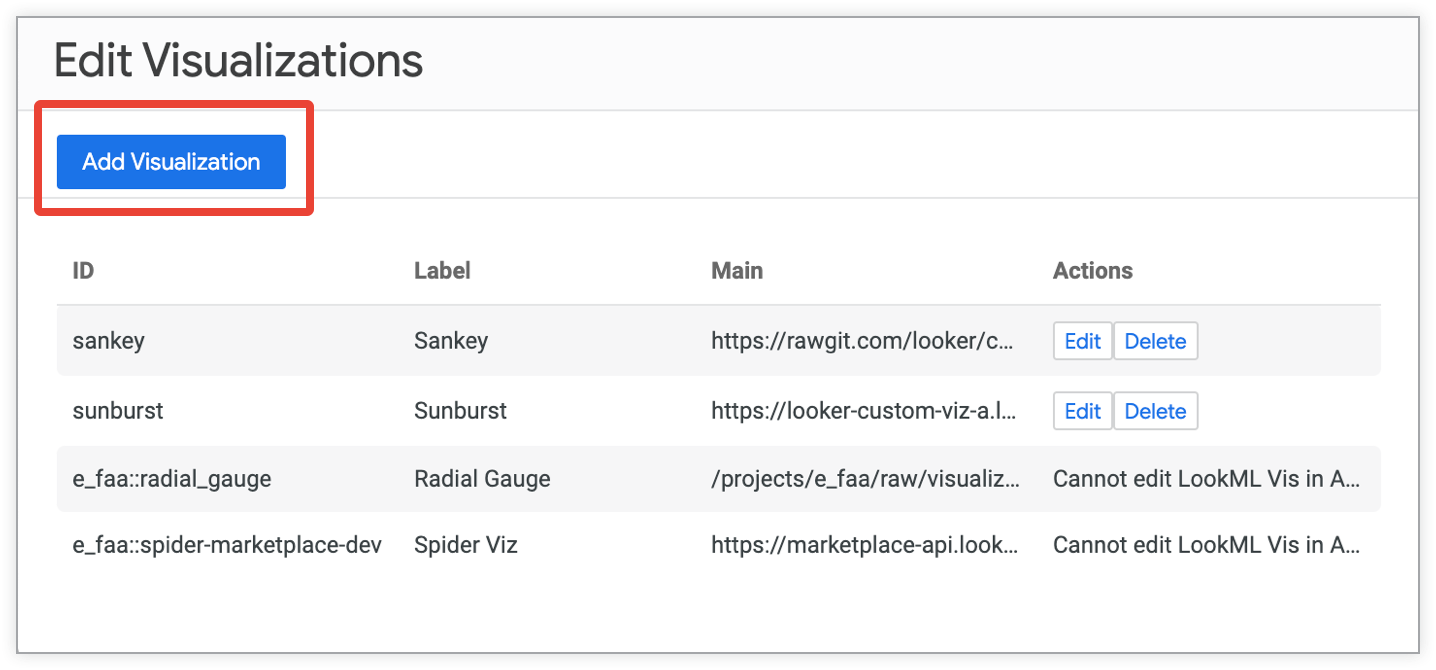
Looker에 새 시각화: 페이지가 표시됩니다.

ID 입력란에 시각화 자바스크립트에 정의된 시각화의 고유 ID를 입력합니다.
라벨 필드에 Looker 시각화 메뉴에 표시할 시각화의 이름을 입력합니다. 예를 들어 Looker가 "Sankey" 라벨이 지정된 맞춤 시각화를 표시하는 방법은 다음과 같습니다.
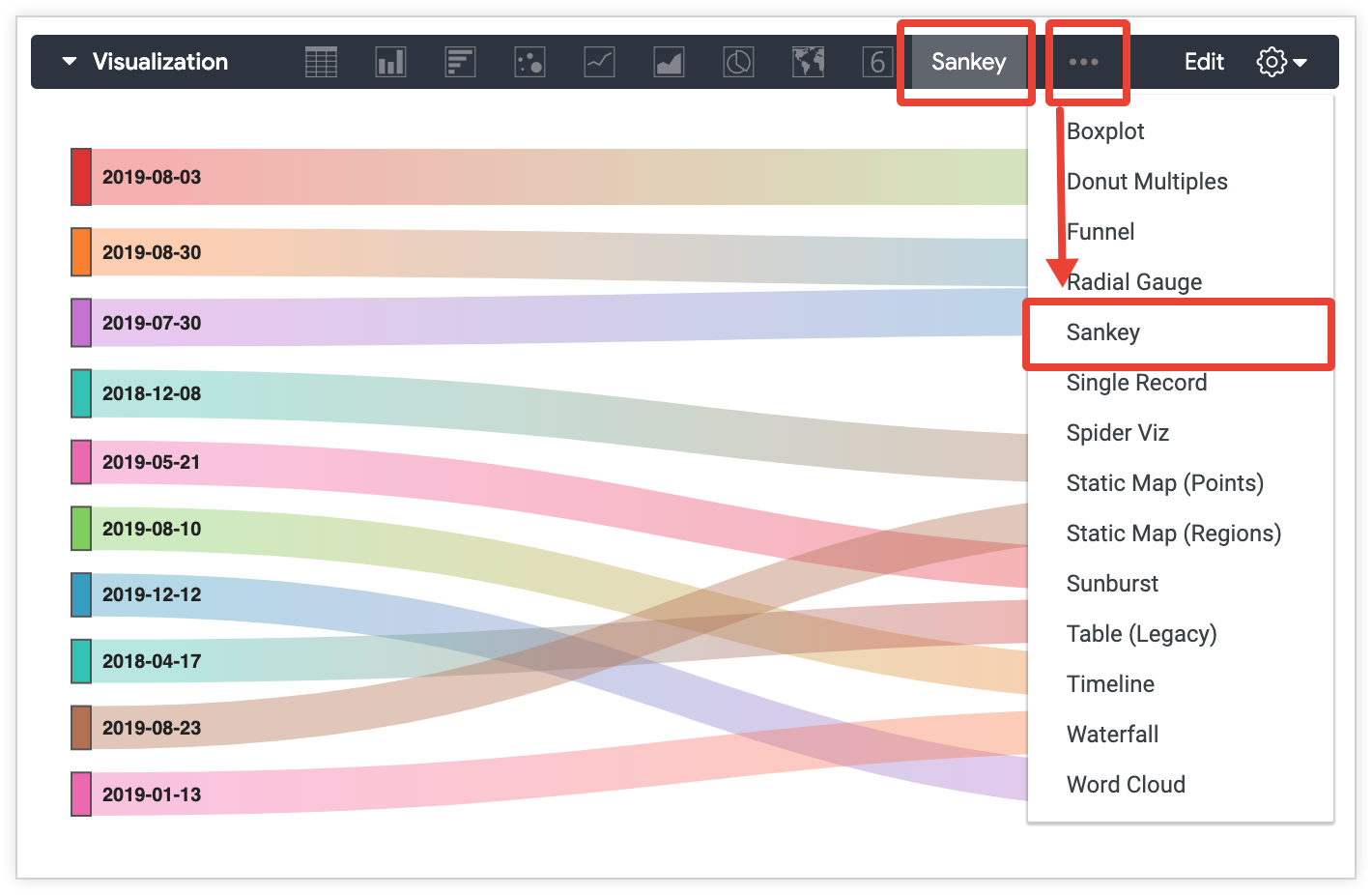
- 시각화 메뉴 바에서 점 3개 아이콘
...을 클릭하여 맞춤 시각화에 액세스합니다. - 시각화를 선택하면 시각화의 이름이 시각화 메뉴 바에 표시됩니다.
- 시각화 메뉴 바에서 점 3개 아이콘
기본 입력란에 Looker가 자바스크립트 코드 저장소를 가리키도록 시각화하는 기본 자바스크립트 파일의 URI를 입력합니다.
맞춤 시각화 코드를 호스팅하는 사이트에서 확인을 위해 하위 리소스 무결성 (SRI) 해시를 사용하는 경우 SRI 해시 입력란에 SRI 해시를 입력합니다. 이 필드는 고급 옵션 아래에 있습니다. Looker의 커스텀 시각화 호스트는 SRI 해시를 사용하지 않습니다.
Dependencies 입력란에 시각화 자바스크립트가 종속된 다른 파일의 URI를 입력하고 Add를 클릭합니다. 여러 URI를 쉼표로 구분하여 입력하거나 여러 URI를 한 번에 하나씩 추가할 수 있습니다. 종속 항목 필드는 고급 옵션 아래에 있습니다.
저장을 클릭합니다.
시각화가 추가되면 '탐색'의 시각화 메뉴에서 라벨이 지정되는 것을 확인할 수 있습니다. Looker의 기존 시각화 유형과 마찬가지로 새로운 시각화 유형을 사용할 수 있습니다.
맞춤 시각화 수정
기존 시각화를 수정하려면 시각화의 오른쪽에 있는 수정 버튼을 클릭합니다. Looker에서 위에 설명된 대로 시각화를 추가하는 데 사용하는 것과 동일한 페이지를 표시하지만, 관련 정보는 이미 채워져 있습니다. 원하는 항목을 변경한 다음 저장을 클릭합니다.
맞춤 시각화 삭제
시각화를 삭제하려면 시각화 오른쪽에 있는 삭제 버튼을 클릭한 다음 확인 상자에서 확인을 클릭합니다. 이렇게 하면 Looker에서 시각화가 삭제되지만 시각화의 외부 코드 저장소에는 영향을 주지 않습니다.
시각화를 삭제하면 이 시각화 유형을 사용하는 모든 Look 또는 대시보드가 사용 중지됩니다. 삭제된 시각화를 동일한 시각화 ID로 다시 추가하여 이를 수정할 수 있습니다.
